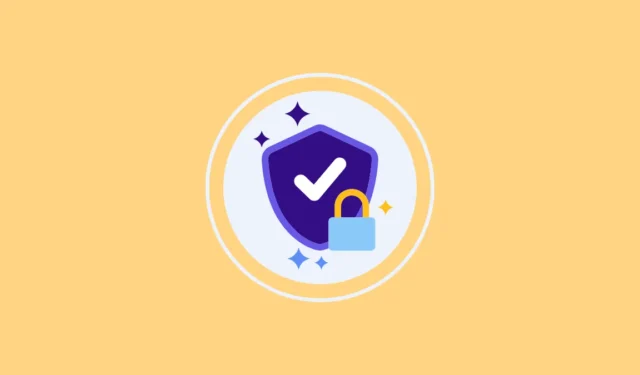
Comme son prédécesseur Windows 10, Windows 11 est doté d’un cryptage d’appareil, qui permet de protéger vos données en en limitant l’accès. Lorsque vous activez le cryptage, seules les personnes autorisées à accéder aux données peuvent le faire.
Comment fonctionne le cryptage des appareils ? Expliqué en termes simples, Device Encryption empêche l’accès à vos données stockées sur un lecteur même s’il est supprimé de votre PC et installé sur un autre système par quelqu’un d’autre pour accéder à vos données. En effet, l’accès aux données nécessite une clé de déchiffrement, sans laquelle le contenu du lecteur n’aura aucun sens pour eux.
Device Encryption s’appuie sur BitLocker pour chiffrer les fichiers, ce qui signifie que vous devez enregistrer votre clé BitLocker sur une clé USB ou un compte Microsoft. Vous ne pourrez pas accéder à vos données si la clé est égarée.
Lorsque vous réinstallez ou réinitialisez le système d’exploitation, Windows vous demandera la clé de récupération BitLocker. Par défaut, le cryptage des appareils n’est pas activé lors de la première installation de Windows 11. Cependant, cela est sur le point de changer bientôt.
Microsoft activerait le chiffrement des appareils par défaut sur les éditions Pro et Home de Windows 11 lors de la sortie de la version 24H2 au cours du second semestre. De plus, le cryptage automatique des appareils sera activé lorsque les utilisateurs configureront leur PC après l’avoir réinitialisé.
La société a déjà activé le chiffrement des appareils dans les versions préliminaires de Windows 11 24H2 RTM et a ajusté les exigences pour garantir qu’il est activé par défaut lors d’une nouvelle installation de Windows.
Cependant, nous souhaitons souligner ici que le cryptage est activé par défaut uniquement lors d’une nouvelle installation de Windows 11 version 24H2. Si vous effectuez simplement une mise à niveau à partir d’une ancienne version, elle ne sera pas activée par défaut.
Cryptage sur les PC domestiques Windows 11
Contrairement aux machines fonctionnant sous Windows 11 Pro, les ordinateurs Windows 11 Home seront cryptés par les fabricants. À cette fin, les fabricants devront activer l’indicateur de chiffrement BitLocker dans l’UEFI. Cela signifie que les PC personnalisés ne seront pas affectés.
Cela dit, si un ordinateur dispose de la fonctionnalité BitLocker, une nouvelle installation ou réinstallation permettra le chiffrement avec la version 24H2. Comme pour les PC sous Windows 11 Pro, le lecteur C qui contient les fichiers système ainsi que d’autres lecteurs seront cryptés.
Préoccupations concernant le chiffrement BitLocker
Du point de vue de la sécurité, le cryptage offre une couche de sécurité supplémentaire à vos données et empêche tout accès non autorisé, ce qui peut être très avantageux. Cependant, la possibilité de perte de données constitue une préoccupation majeure. Si vous réinstallez Windows et que le cryptage est activé par défaut à votre insu, vous ne pourrez peut-être pas accéder à vos fichiers.
Microsoft demande aux utilisateurs de sauvegarder leur clé de chiffrement BitLocker, mais il est toujours possible que vous oubliiez de le faire ou que vous perdiez la clé. Alternativement, vous risquez de perdre l’accès au compte Microsoft sur lequel la clé est sauvegardée. Cette clé n’étant pas non plus accessible à Microsoft, elle ne pourra pas vous aider dans une telle situation.

Une autre préoccupation est que le chiffrement BitLocker peut avoir un impact sur les performances du système, en particulier ceux dotés d’un SSD. Les performances du SSD peuvent chuter jusqu’à 45 % et l’utilisation du logiciel BitLocker entraîne l’exécution de toutes les tâches de chiffrement et de déchiffrement par le processeur, ce qui affecte encore davantage les performances.
Éviter le chiffrement BitLocker lors de la réinstallation de Windows
Pour que BitLocker soit activé, votre système doit répondre à certaines exigences matérielles, telles que l’UEFI et une puce TPM 1.2 ou plus récente. Windows 11 vérifie ces exigences lors de l’installation, donc si votre ordinateur prend en charge le système d’exploitation, BitLocker sera activé par défaut lorsque vous installez ou réinstallez Windows.
Heureusement, il existe des moyens de contourner le cryptage. Le moyen le plus simple consiste à utiliser Rufus, un logiciel qui crée des ISO Windows amorçables. Il peut désactiver le cryptage de la version 24H2 lors de la création de l’image d’installation.

Une autre option consiste à utiliser l’Éditeur du Registre pour désactiver le cryptage automatique.
- Pour ce faire, ouvrez l’invite de commande lors de l’installation en appuyant sur le
Shift + F10raccourci. - Tapez
regeditdans la fenêtre d’invite de commande et appuyez sur la touche « Entrée » pour ouvrir l’éditeur de registre. - Accédez à l’adresse suivante dans l’éditeur de registre
HKEY_LOCAL_MACHINE\SYSTEM\CurrentControlSet\Control\BitLocker

- Sur le côté droit, faites un clic droit et cliquez sur
New>Dword (32-bit) Value.

- Nommez la valeur « PreventDeviceEncryption » et double-cliquez dessus. Dans le champ de valeur, saisissez 1 puis cliquez sur le bouton « OK ». Fermez l’éditeur de registre.

Alors que Microsoft cherche à activer par défaut le chiffrement des appareils sur Windows 11 avec la version 24H2, le système d’exploitation sera enfin à égalité avec iOS et Android, qui activent le chiffrement depuis des années. Bien qu’il puisse offrir une sécurité supplémentaire, le risque de perte de données est incroyablement élevé, ce qui signifie que tout le monde ne souhaite pas que ses machines soient chiffrées.
Heureusement, grâce aux hacks de registre et à des outils comme Rufus, vous pouvez contourner le cryptage. D’un autre côté, si vous préférez que votre appareil soit crypté, assurez-vous de conserver votre clé BitLocker en sécurité pour éviter des problèmes lors de la réinstallation de Windows.


Laisser un commentaire